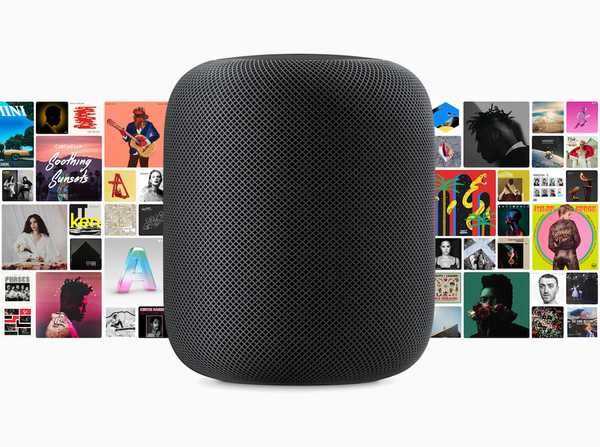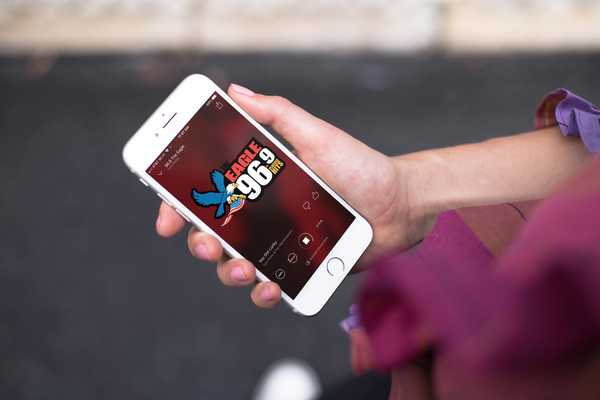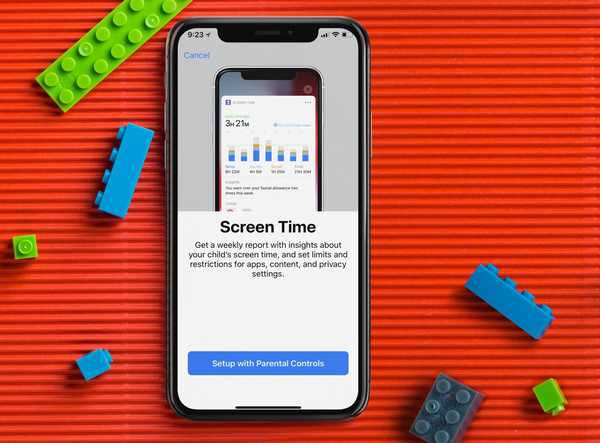I messaggi di testo di gruppo possono essere fantastici per rimanere in contatto con familiari o un gruppo di amici allo stesso tempo. Potresti anche usarli per una breve comunicazione di gruppo al lavoro o un progetto di gruppo per la scuola. Ma, una volta terminata la conversazione, probabilmente vorrai semplicemente andartene, giusto?
Ecco come lasciare un testo di gruppo su iPhone, iPad e Mac.
Lascia questa conversazione su iPhone e iPad
Apri il messaggi app sul tuo iPhone o iPad, quindi procedi come segue per lasciare un messaggio di testo di gruppo.
1) Seleziona la conversazione dal tuo elenco.
2) Tocca i nomi o il nome del gruppo nella parte superiore della finestra del messaggio.
3) Clicca il Informazioni icona.
4) Selezionare Lascia questa conversazione.
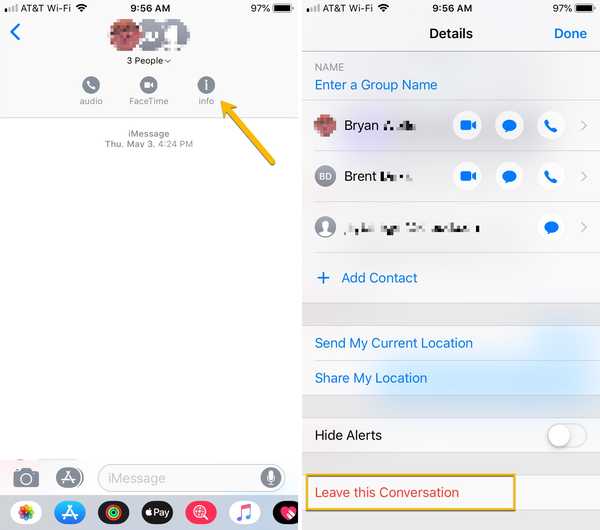
Lascia questa conversazione su Mac
Apri il messaggi app sul Mac e segui questi passaggi per lasciare un messaggio di testo di gruppo.
1) Seleziona la conversazione dal tuo elenco.
2) Clic Dettagli dall'angolo in alto a destra della finestra del messaggio.
3) Selezionare Lascia questa conversazione.
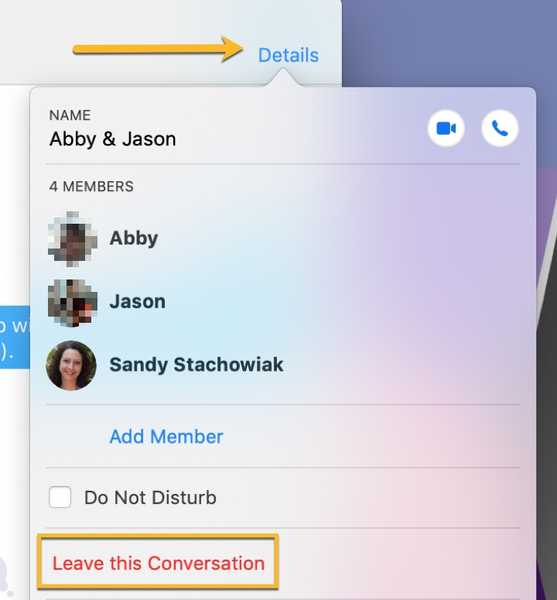
Non è consentito uscire dalla conversazione?
È il Lascia questa conversazione opzione non disponibile o disattivata? C'è una ragione per questo.
- Puoi solo lasciare conversazioni su iMessage. Non puoi lasciare messaggi di gruppo che sono SMS o MMS (in cui uno o più partecipanti non usano iMessage, come gli utenti Android).
- Puoi lasciare una conversazione di gruppo solo se ci sono tre o più partecipanti.
Per di più, puoi consultare il documento di supporto di Apple sulla messaggistica di gruppo iOS.
Avvolgendolo
Puoi eliminare la conversazione se non riesci a lasciarla, tuttavia, non appena uno dei partecipanti invia un messaggio, tornerai subito al suo interno. Un'altra opzione se non è possibile lasciare il testo del gruppo è disattivare l'audio delle notifiche per i nuovi messaggi.
Hai molte conversazioni di testo di gruppo? In tal caso, li usi per affari o per piacere?